Situatie
Dorim sa cream o replica a unei masini virtuale ca in situatia in care masina initiala intampina o problema, replica sa ii poata prelua rolul.
In cazul de fata se vor folosi doua host-uri Hyper-V respectiv HyperV03 (host-ul initial al masinii), HyperV04 ( serverul unde se doreste replicarea) si o masina virtuala guest cu numele Windows Server.
Solutie
Pasi de urmat
Se va merge pe Replication Configuration si se va bifa Enable this computer as a Replica server, Use Kerberos (HTTP) si Allow replication from any authentificated server.
Va aparea urmatorul mesaj, motiv pentru care trebuie sa ne asiguram ca regula de firewall “Hyper-V Replica HTTP Listener” este enabled pentru a primi replicarea.
Se va merge in Windows Firewall with Advanced Security si se va da enable la regula Hyper-V Replica HTTP Listener (TCP-In).
Urmatorul pas este de a selecta frecventa la care se doreste replicarea, respectiv 5 minute pentru acest exemplu.
Se va selecta politica pentru recovery point, in cazul de fata se va tine doar ultimul recovery point.
Ultimul pas consta in alegerea metodei de replicare, in exemplul nostru se va face prin intermediul retelei si se va da click pe butonul Finish.

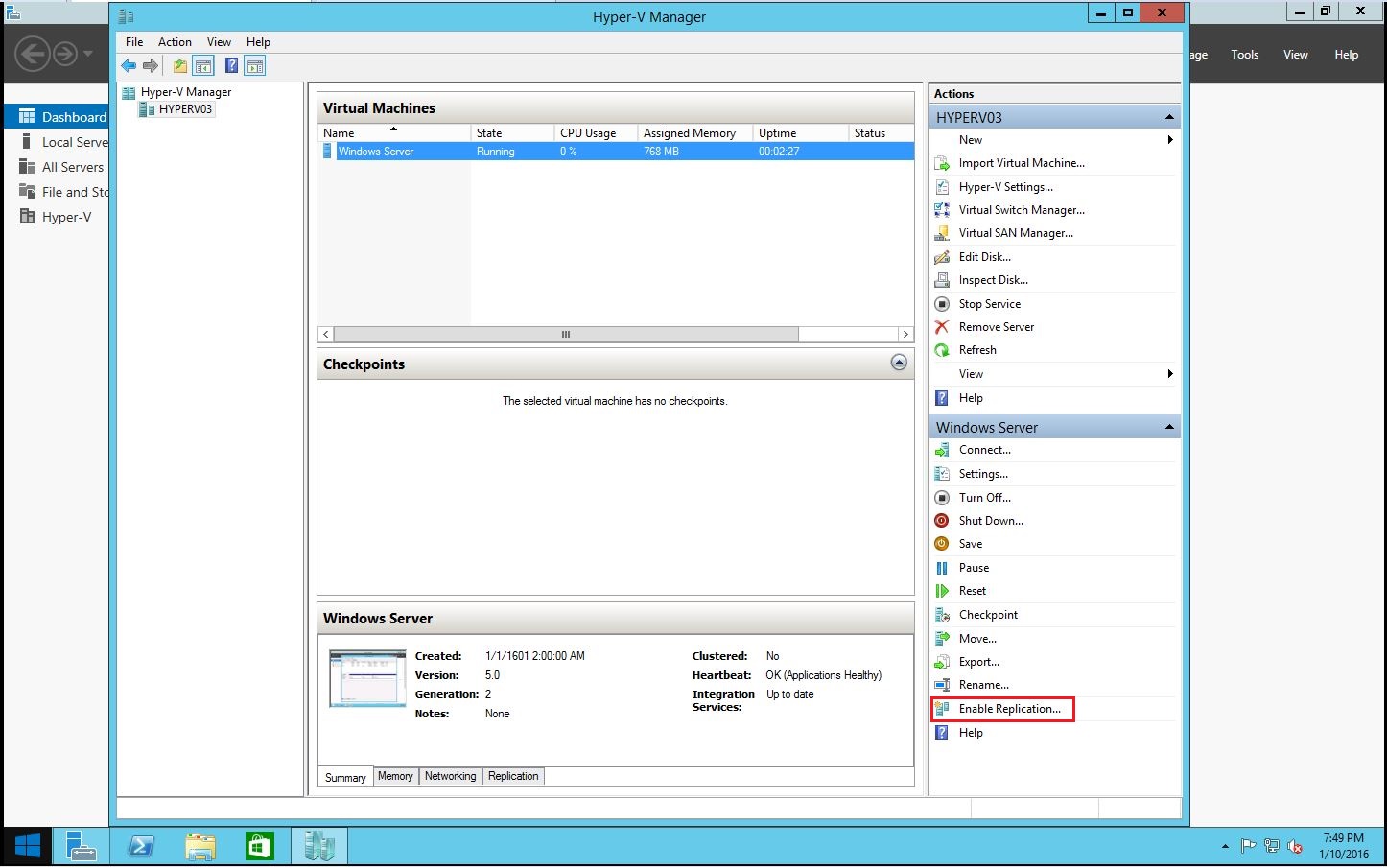

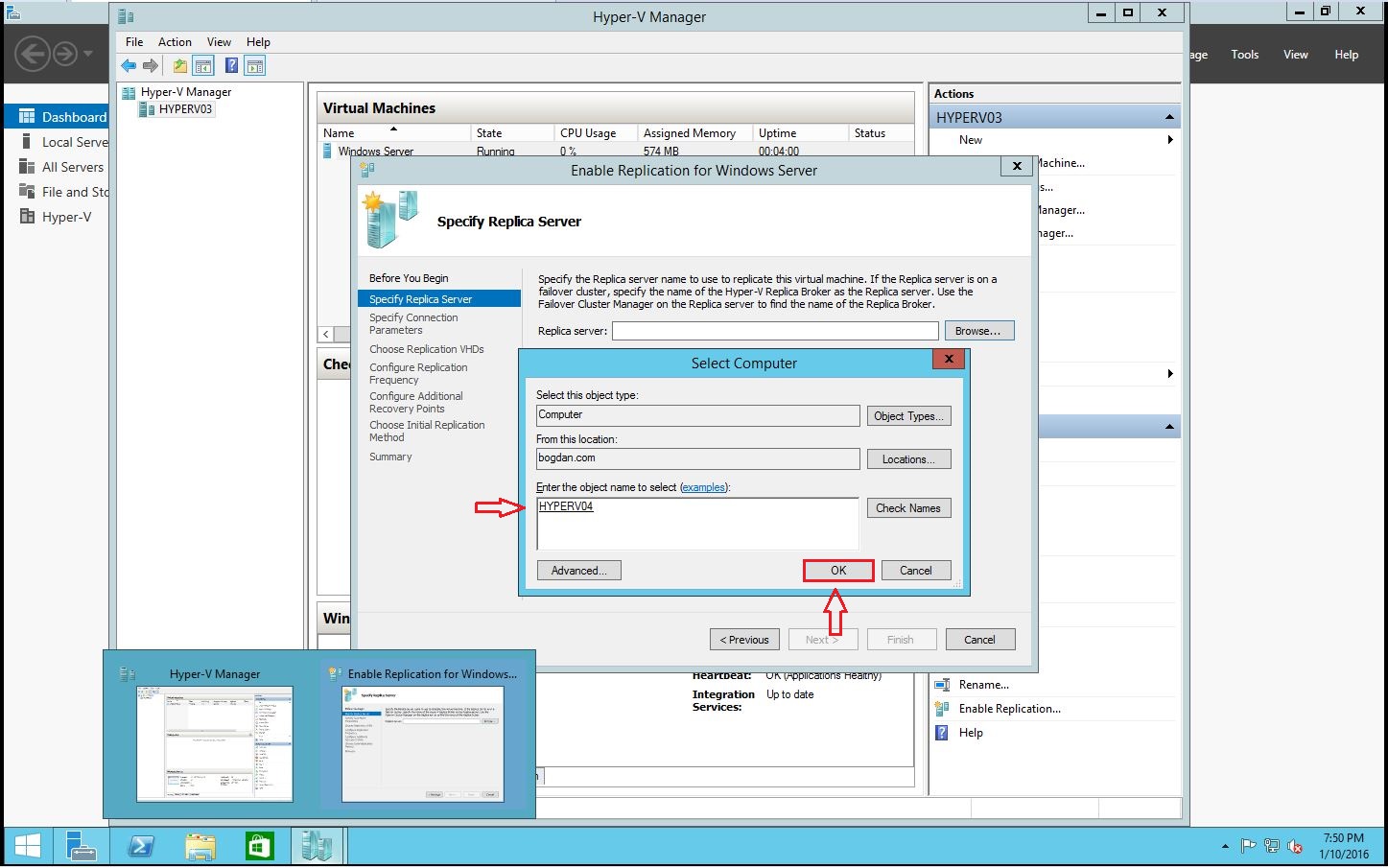
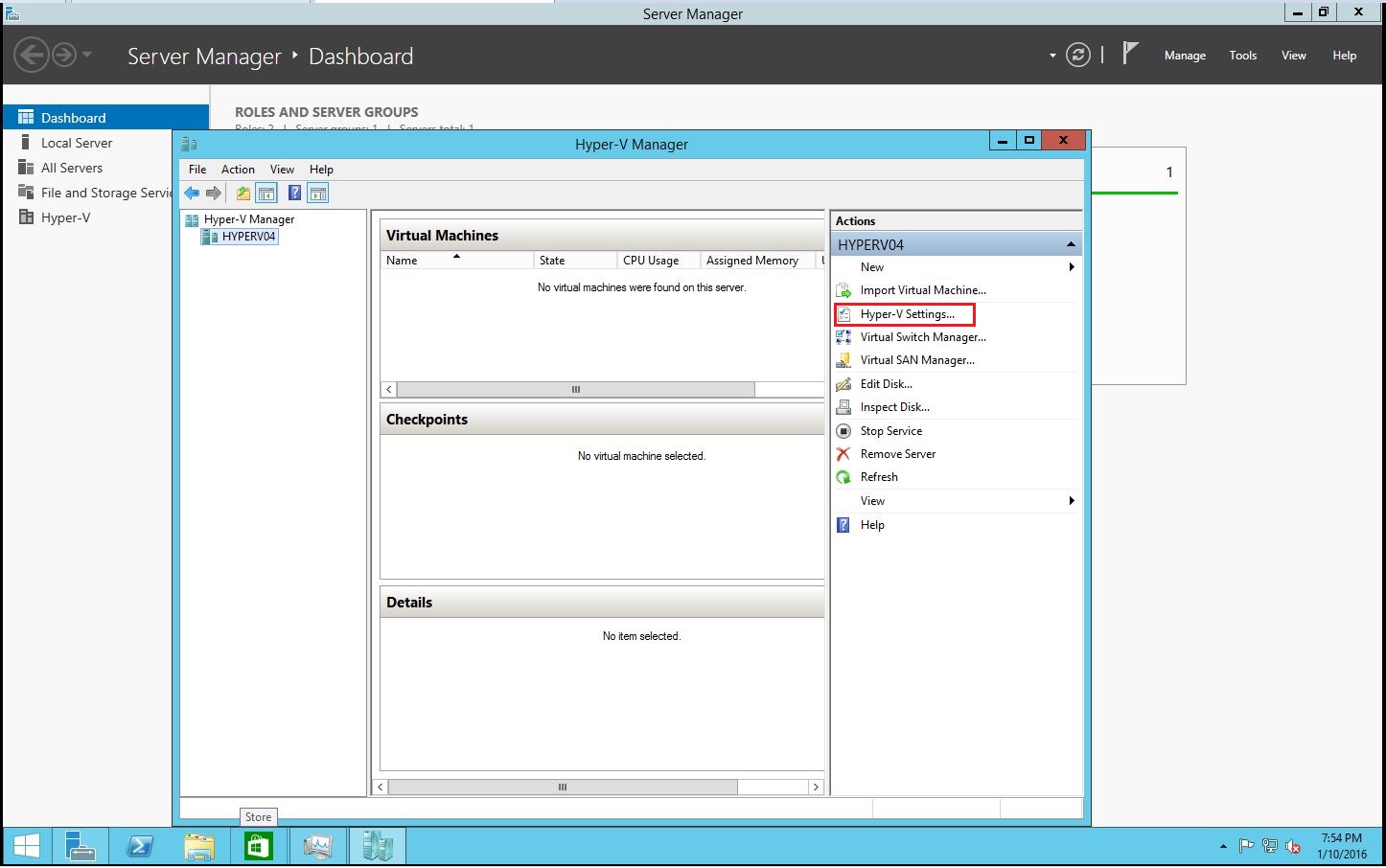

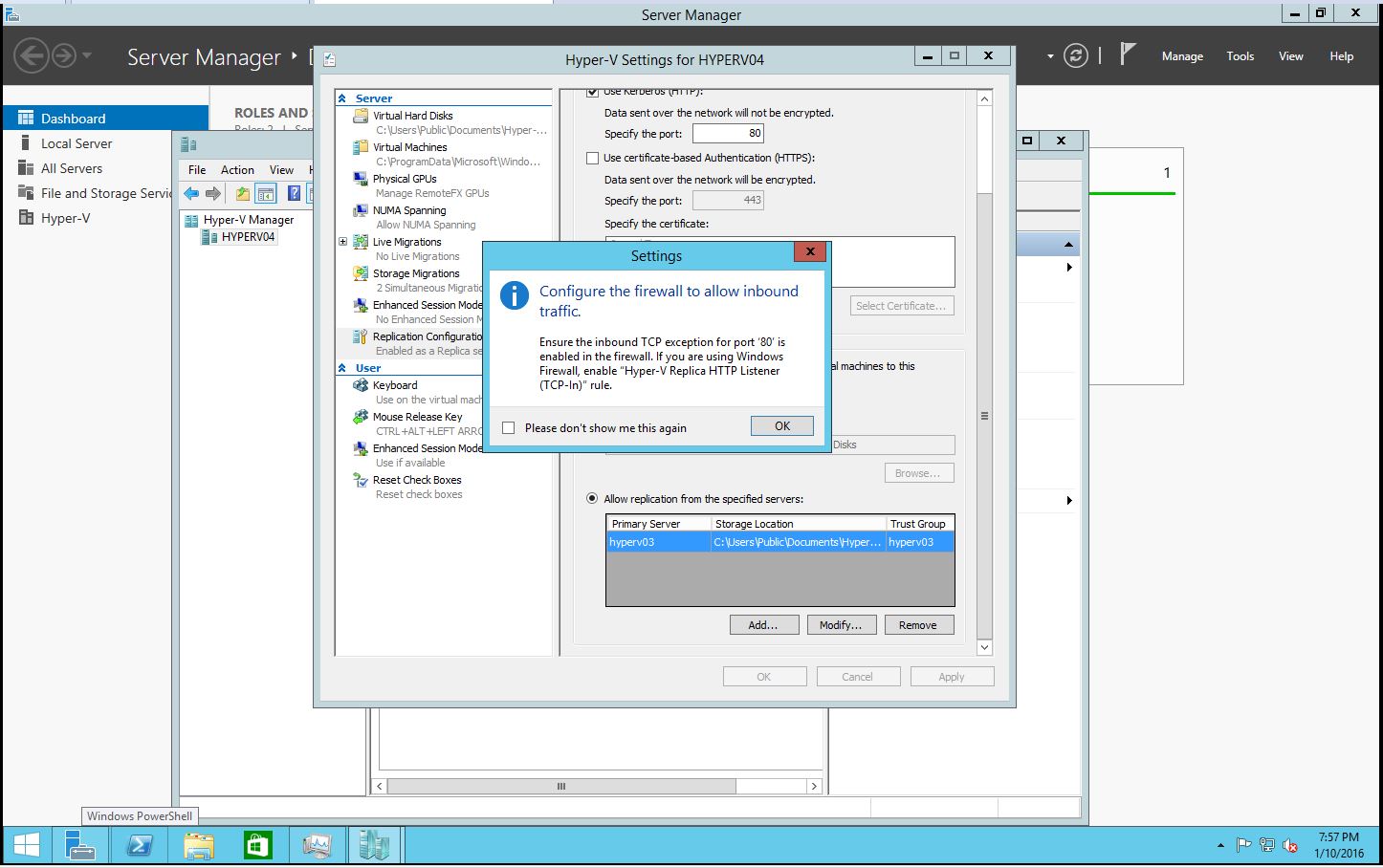
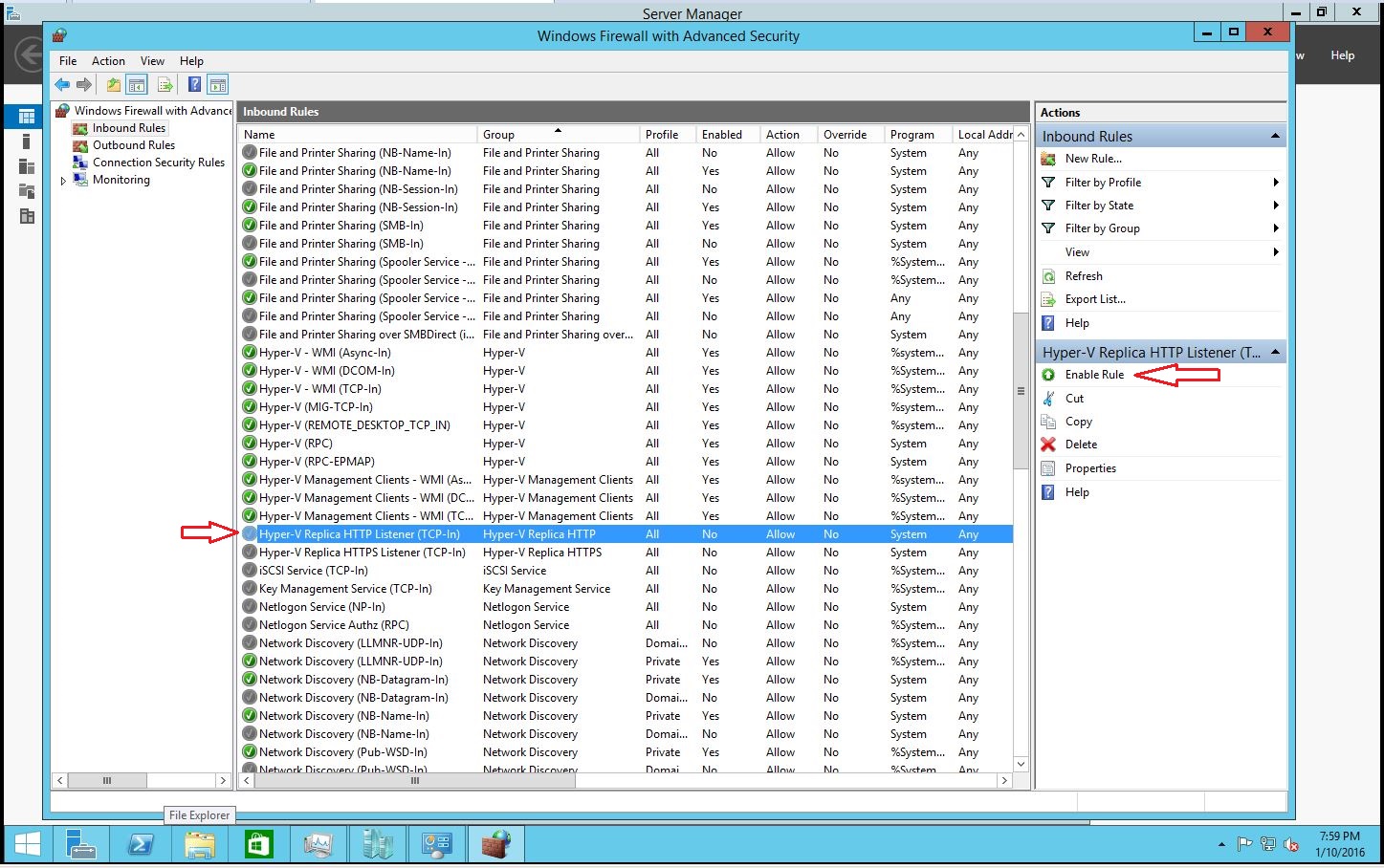
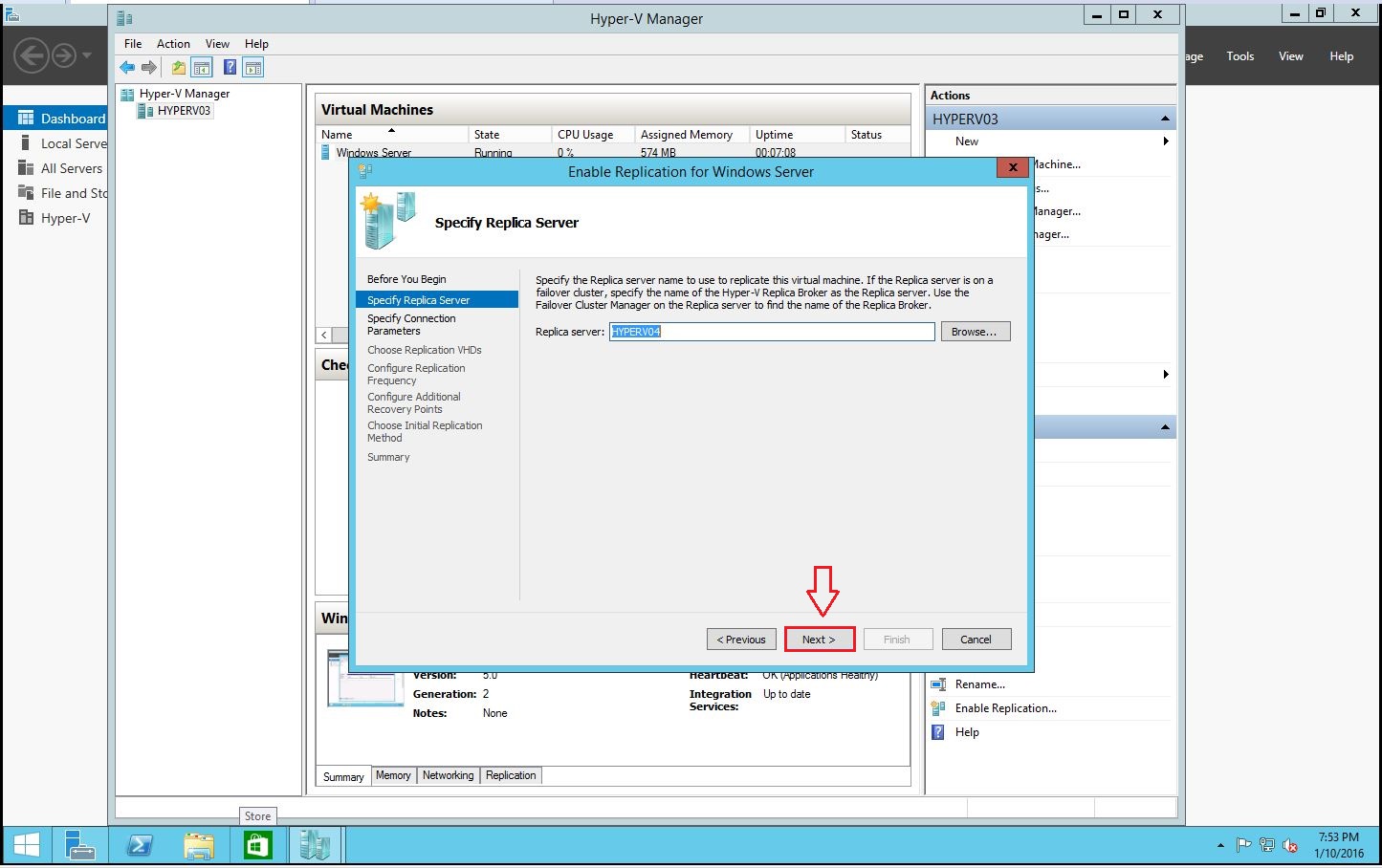
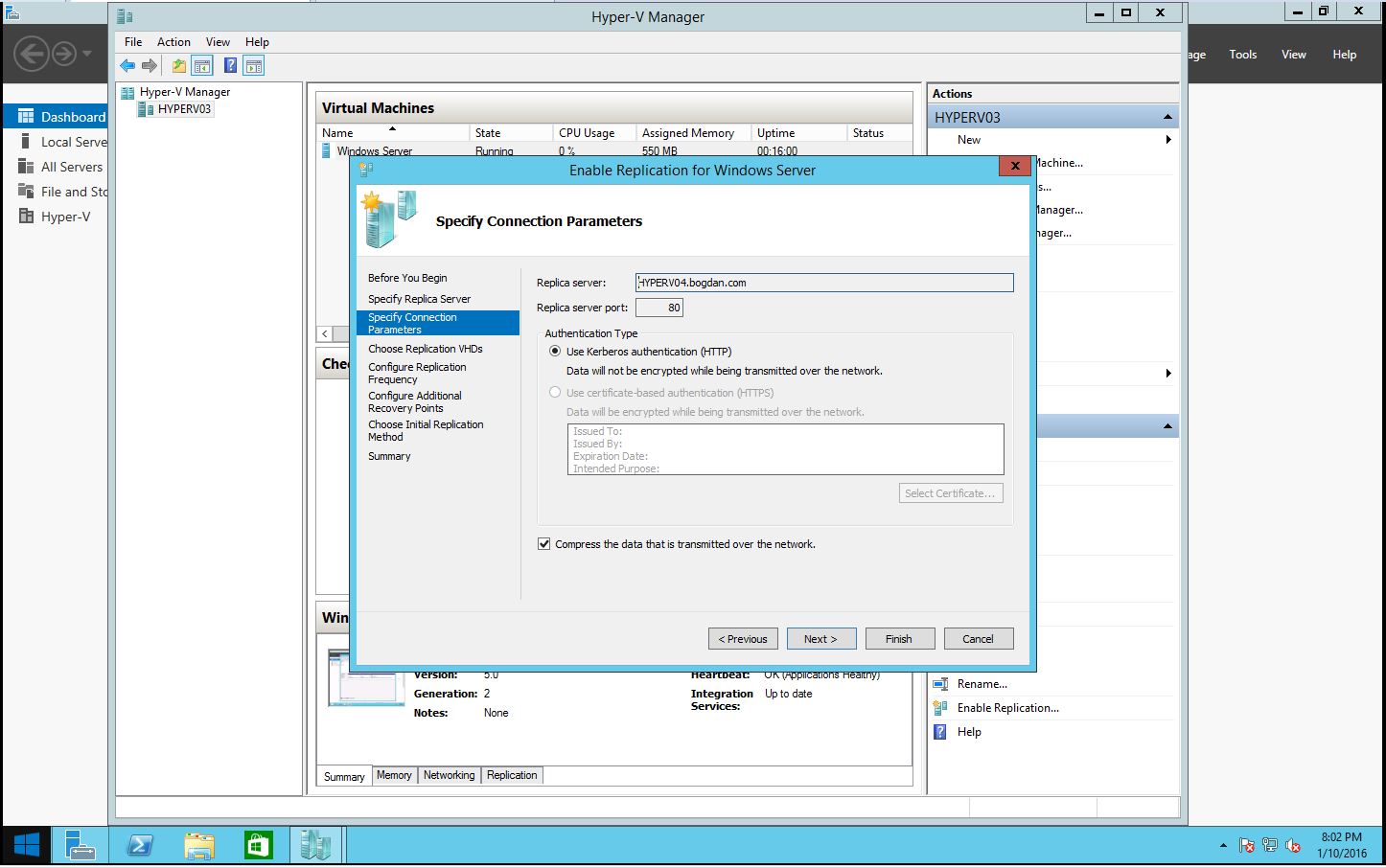
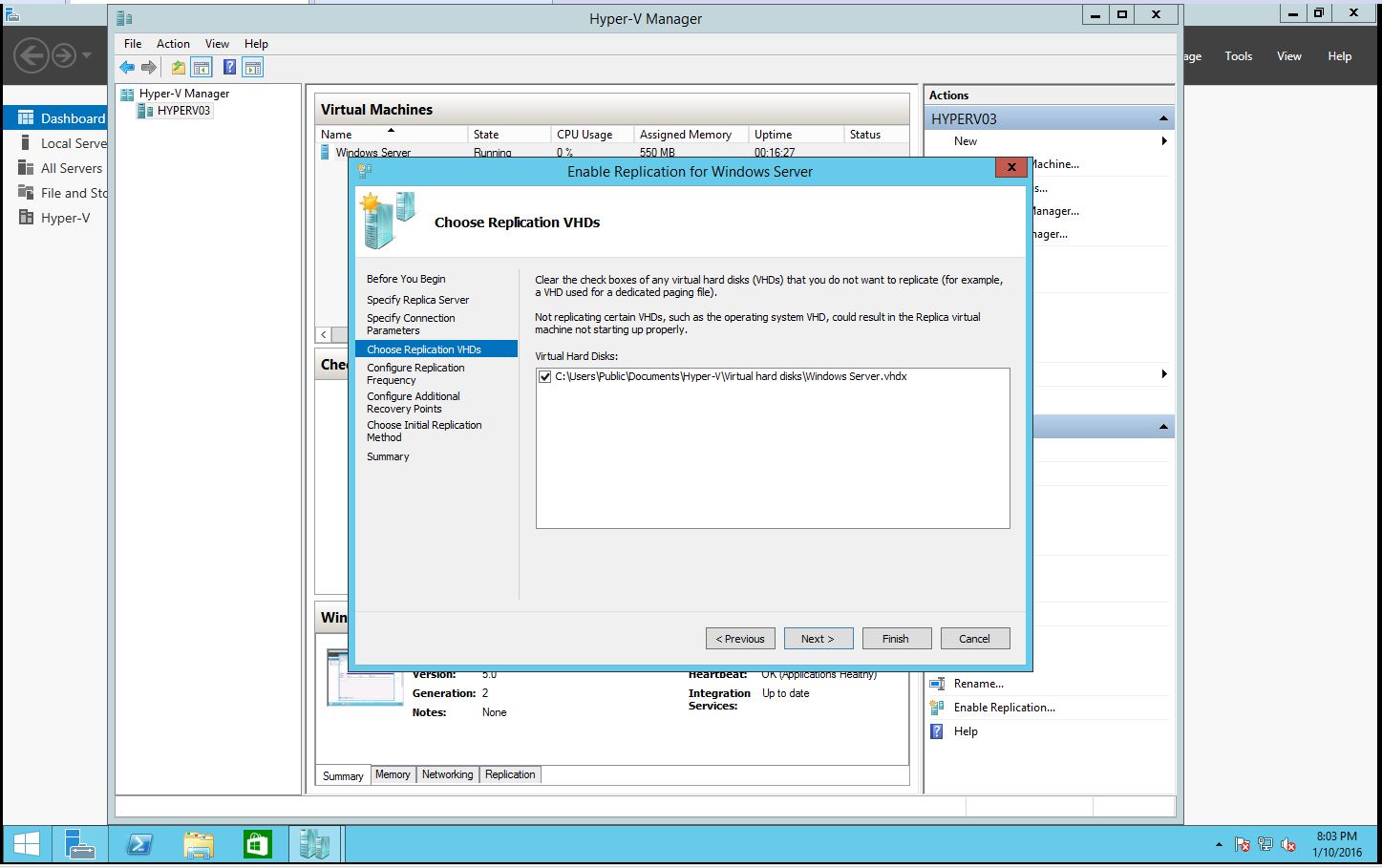
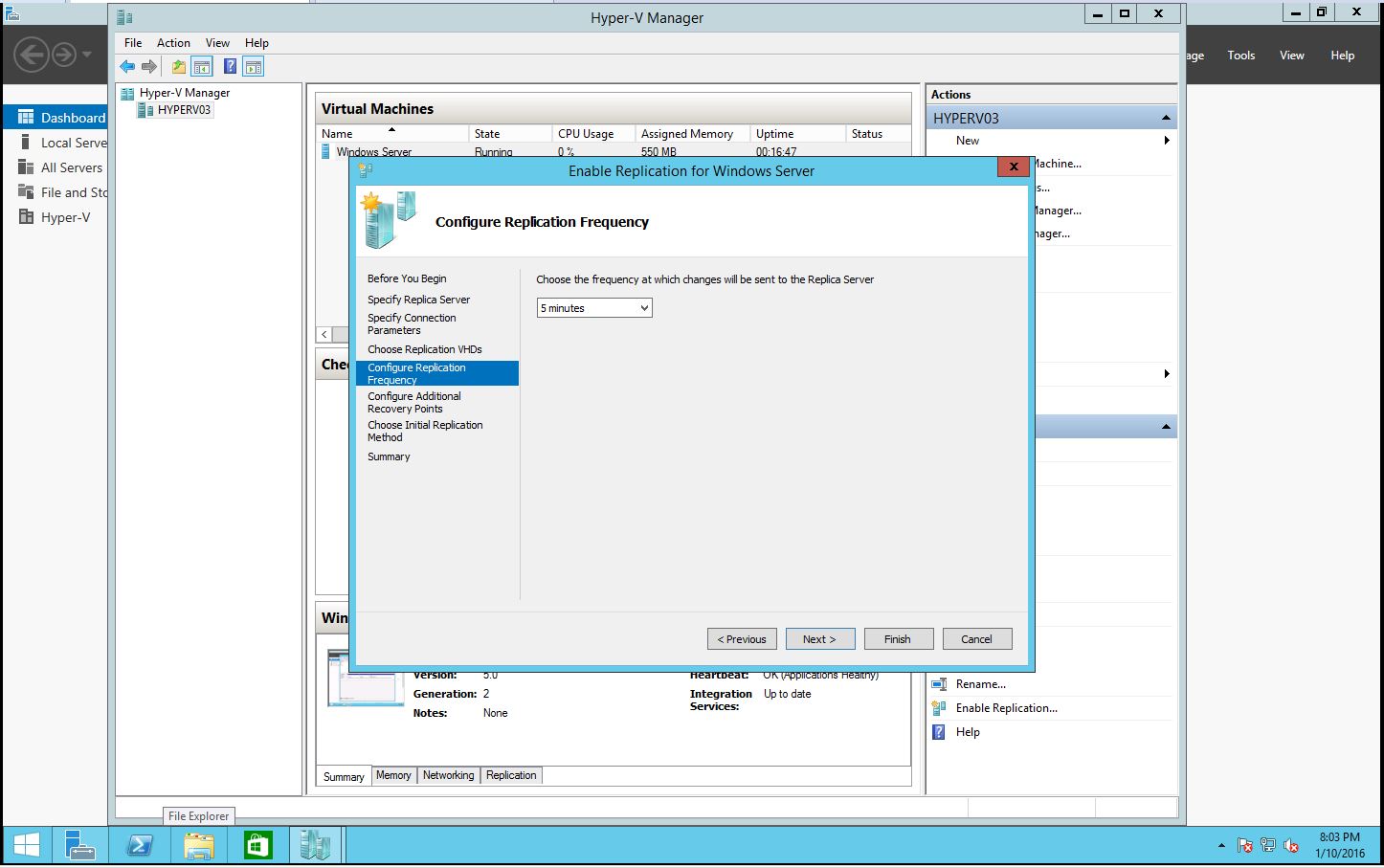
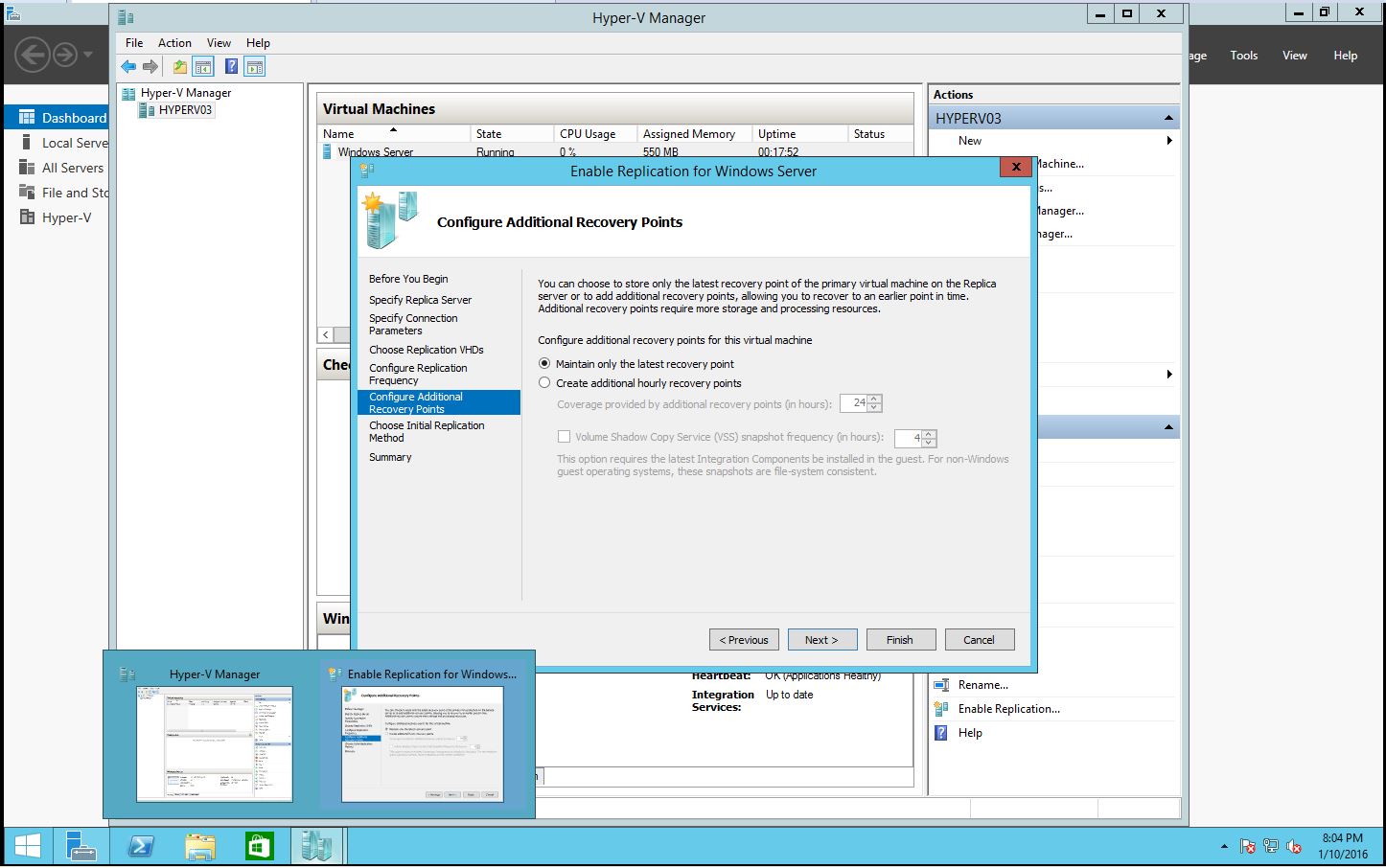
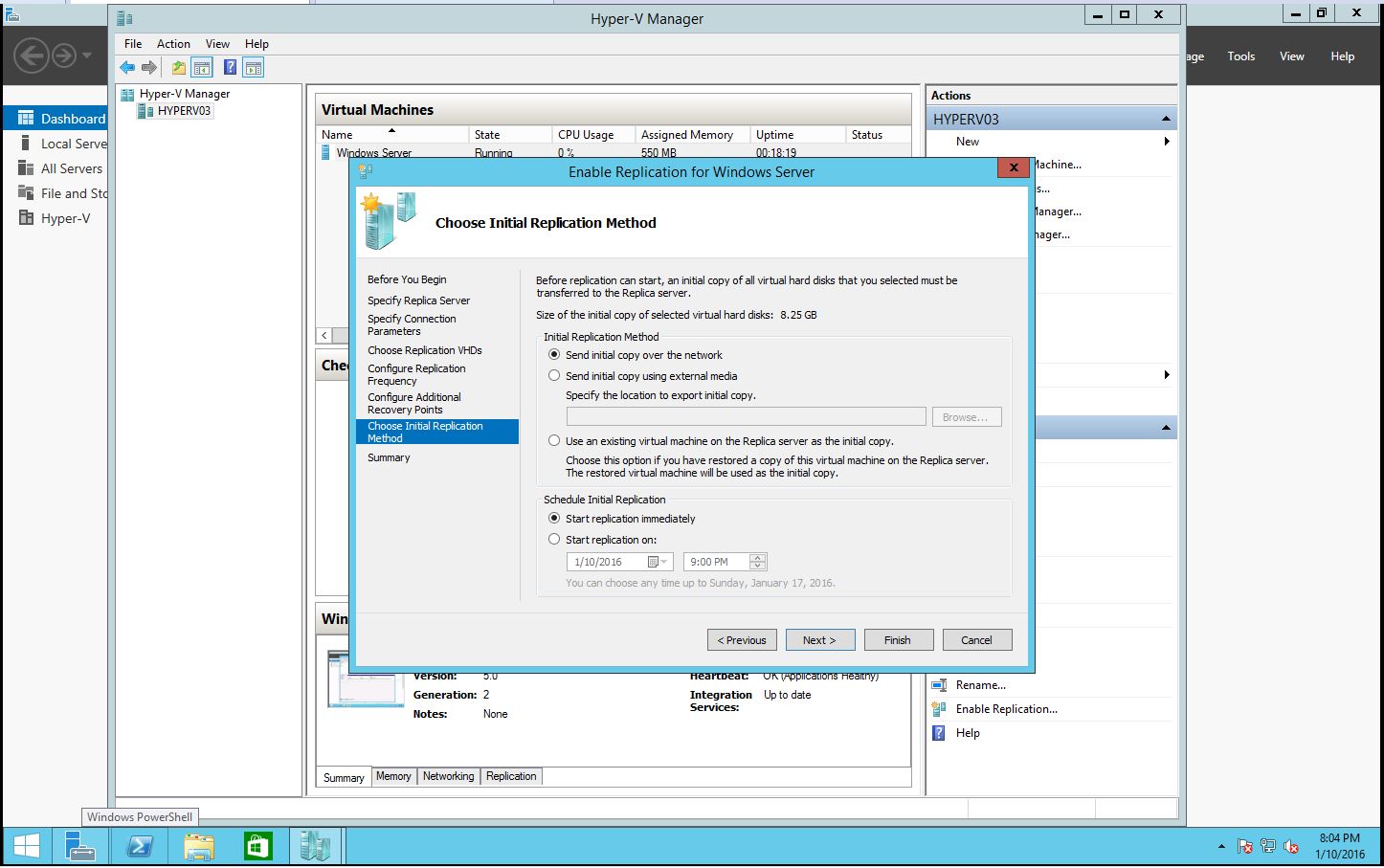
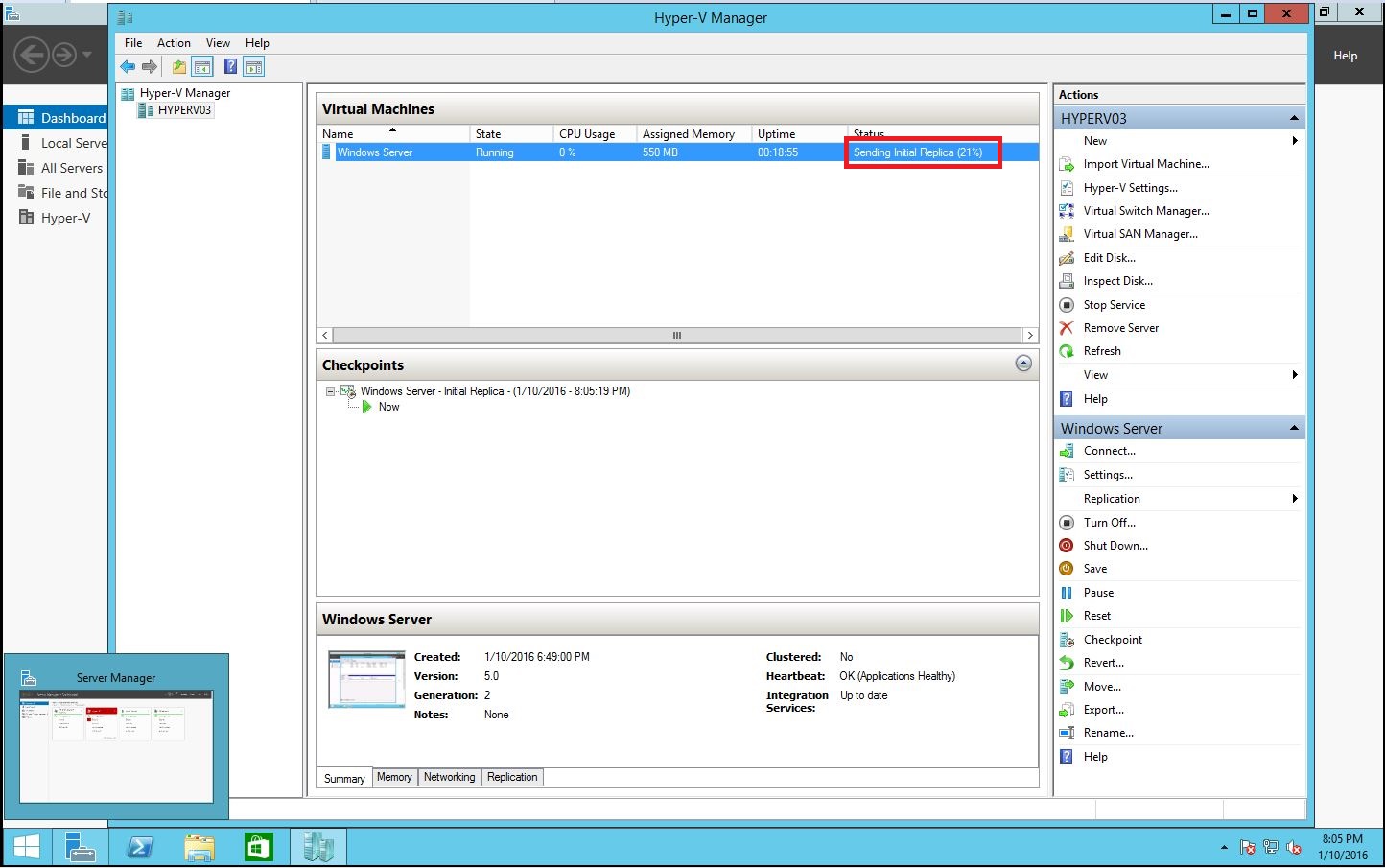
Leave A Comment?